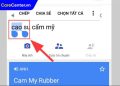Camera iPhone nổi tiếng với khả năng chụp ảnh sắc nét, màu sắc trung thực. Tuy nhiên, nhiều người dùng gặp tình trạng ảnh bị chói sáng, lóa hoặc cháy sáng. Vậy nguyên nhân của lỗi camera iPhone bị chói sáng là gì? Và làm thế nào để khắc phục một cách đơn giản nhưng hiệu quả? Bài viết dưới đây Care Center sẽ hướng dẫn bạn từng bước điều chỉnh để cải thiện chất lượng ảnh, giúp camera iPhone hoạt động mượt mà và chuyên nghiệp hơn.
Xem nhanh
Nguyên nhân camera iPhone bị chói sáng
Tình trạng camera iPhone bị chói sáng là hiện tượng ảnh hoặc video bị lóa, quá sáng hoặc có ánh sáng lan tỏa không tự nhiên khi chụp trong môi trường có nguồn sáng mạnh (như mặt trời, đèn pha, đèn LED).
Camera iPhone bị chói sáng thường xuất phát từ một số nguyên nhân phổ biến sau:

- Ánh sáng quá mạnh hoặc ngược sáng: Khi bạn chụp trong điều kiện có ánh sáng mặt trời trực tiếp, hoặc đứng ngược hướng sáng (ví dụ: ánh sáng phía sau chủ thể), cảm biến của iPhone sẽ khó cân bằng độ phơi sáng.
- Ống kính bị bẩn, mờ hoặc trầy xước: Bụi, dấu vân tay hoặc mờ sương trên ống kính có thể khiến ánh sáng tán xạ không đều khi vào camera. Kết quả là ảnh bị chói, mất nét hoặc xuất hiện quầng sáng.
- Không khóa nét và phơi sáng (AE/AF Lock): Nếu bạn không khóa lấy nét và ánh sáng trước khi chụp, iPhone sẽ tự động điều chỉnh, làm ảnh chụp bị quá sáng hoặc thiếu tự nhiên.
- Sử dụng sai chế độ hoặc filter: Một số bộ lọc (filter) hoặc chế độ HDR, ban đêm… nếu dùng không đúng lúc có thể khiến ảnh bị đẩy sáng quá mức, đặc biệt là vùng có ánh sáng gắt.
- Lỗi phần mềm hoặc iOS chưa được cập nhật: Phiên bản iOS cũ đôi khi khiến camera hoạt động không ổn định, dẫn đến việc xử lý ánh sáng sai lệch.
Cách khắc phục camera iPhone bị chói sáng cực hiệu quả
Camera iPhone bị chói sáng làm ảnh bị lóa, mất chi tiết và giảm chất lượng. Khắc phục sớm giúp ảnh đẹp hơn, bảo vệ camera và cải thiện trải nghiệm sử dụng.
Khóa nét và phơi sáng (AE/AF Lock)
Tính năng này giúp camera không tự động thay đổi độ sáng khi bạn di chuyển hoặc thay đổi bố cục. Nhờ đó, ảnh sẽ giữ được độ sáng ổn định, không bị lóa sáng bất ngờ.
Cách thực hiện:
- Mở ứng dụng Camera.
- Nhấn giữ vào vùng bạn muốn lấy nét (thường là chủ thể sáng nhất trong ảnh).
- Khi thấy dòng chữ AE/AF Lock, buông tay.
- Vuốt lên/xuống để điều chỉnh độ sáng theo ý muốn.

Giảm độ sáng thủ công khi chụp
Việc giảm độ phơi sáng giúp hạn chế cảm biến thu quá nhiều ánh sáng từ môi trường gắt. Điều này giúp giữ lại chi tiết ở vùng sáng và giảm hiện tượng cháy ảnh.
Cách thực hiện:
- Sau khi lấy nét, vuốt ngón tay xuống trên màn hình để giảm độ phơi sáng.
- Theo dõi khung hình cho đến khi ánh sáng vừa đủ và không bị chói.

Lau sạch ống kính camera
Ống kính sạch giúp ánh sáng đi vào cảm biến một cách chính xác và đồng đều hơn. Điều này ngăn hiện tượng tán xạ ánh sáng gây chói, lóa hoặc quầng sáng mờ.
Cách thực hiện khi camera iPhone bị chói sáng:
- Dùng khăn mềm sạch hoặc khăn lau kính chuyên dụng.
- Lau nhẹ nhàng mặt kính camera, đặc biệt là xung quanh cụm ống kính.

Tránh chụp trực diện với nguồn sáng mạnh
Khi thay đổi góc chụp, ánh sáng không còn chiếu trực tiếp vào ống kính nên ảnh sẽ không bị lóa. Cách này giúp cảm biến dễ xử lý ánh sáng và giữ màu sắc tự nhiên hơn.
Cách thực hiện:
- Thay đổi góc chụp sao cho ánh sáng đến từ phía bên hoặc phía sau bạn.
- Sử dụng tường, cây hoặc vật chắn để che nguồn sáng gắt.

Tắt HDR khi không cần thiết
HDR đôi khi làm vùng sáng bị xử lý quá mức, đặc biệt khi nguồn sáng quá mạnh. Tắt tính năng này giúp ảnh giữ được độ sáng thực tế và ít bị chói hơn.
Cách thực hiện:
- Vào ứng dụng CCamera > nhấn vào biểu tượng HDR và chọn Tắt nếu đang bật.
- Hoặc vào Cài đặt > Camera > tắt tùy chọn HDR tự động.

Cập nhật iOS và khởi động lại iPhone
Apple thường cải tiến khả năng xử lý hình ảnh qua các bản cập nhật iOS mới. Khi hệ thống hoạt động ổn định, camera sẽ xử lý ánh sáng chính xác và mượt hơn.
Cách thực hiện khi camera iPhone bị chói sáng:
- Vào Cài đặt > Cài đặt chung > Cập nhật phần mềm để đảm bảo máy chạy phiên bản mới nhất.
- Thường xuyên khởi động lại máy để giải phóng bộ nhớ tạm.

Dùng ứng dụng camera của bên thứ ba
Các ứng dụng như Halide hoặc ProCamera cho phép bạn điều chỉnh thủ công độ sáng, ISO, và tốc độ chụp. Nhờ vậy, bạn kiểm soát được ánh sáng đầu vào và tránh được hiện tượng chói sáng.
Cách thực hiện:
- Cài đặt ứng dụng như Halide, ProCamera, Manual từ App Store.
- Tùy chỉnh thủ công ISO, tốc độ màn trập, và cân bằng trắng.

Mẹo chụp hình đẹp bằng iPhone
Muốn chụp ảnh đẹp bằng iPhone mà không cần dùng app. Tham khảo ngay 7 mẹo dưới đây nhé:
- Tận dụng ánh sáng tự nhiên: Chụp ảnh vào sáng sớm hoặc chiều muộn giúp ảnh dịu mắt, da mịn và màu sắc hài hòa hơn.
- Bật lưới (Grid) để căn bố cục: Giúp bạn dễ dàng áp dụng quy tắc 1/3, đặt chủ thể đúng vị trí tạo cảm giác chuyên nghiệp.
- Chạm lấy nét và chỉnh sáng: Nhấn vào chủ thể để lấy nét, vuốt lên/xuống để chỉnh sáng giúp ảnh rõ và đều ánh sáng.
- Giữ máy ổn định khi chụp: Cầm chắc tay hoặc dùng tripod để tránh rung, đặc biệt khi chụp thiếu sáng.
- Dùng chế độ chân dung (Portrait): Tạo hiệu ứng xóa phông đẹp mắt, nổi bật chủ thể khi chụp người hoặc sản phẩm.
- Tránh dùng zoom kỹ thuật số: Thay vì zoom, hãy tiến gần đến chủ thể để giữ chất lượng ảnh sắc nét.
- Lau sạch ống kính trước khi chụp: Đảm bảo không bị mờ, lóa sáng do bụi hoặc dấu vân tay trên ống kính.

Việc camera iPhone bị chói sáng không chỉ làm giảm chất lượng hình ảnh mà còn khiến người dùng cảm thấy khó chịu khi không thể ghi lại khoảnh khắc một cách trọn vẹn. Hãy thử áp dụng ngay để cảm nhận sự khác biệt rõ rệt và đừng quên chia sẻ nếu bạn thấy hữu ích nhé!
Đọc thêm:
- Bật mí cách sửa lỗi camera iPhone không lấy nét được hiệu quả
- Hướng dẫn khôi phục camera iPhone về mặc định cực dễ
- Cách chỉnh camera iPhone 15 Pro Max chụp hình đẹp căng
- Tổng hợp 7 lỗi camera laptop thường gặp và cách khắc phục hiệu quả
Địa chỉ Trung tâm bảo hành Care Center
64 Bạch Đằng, P.Bình Thạnh, Tp. HCM